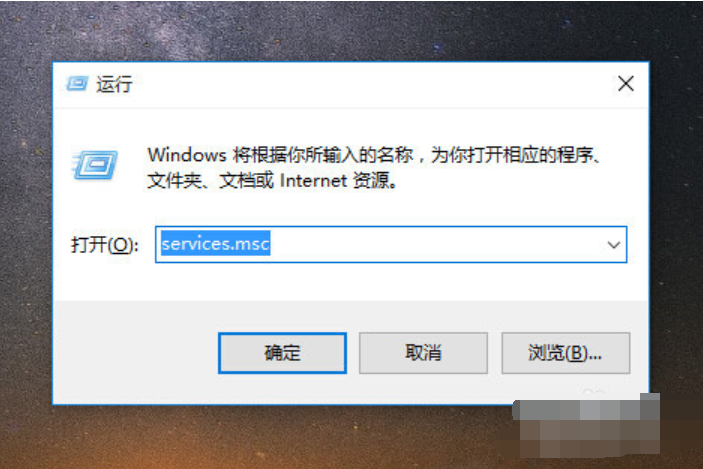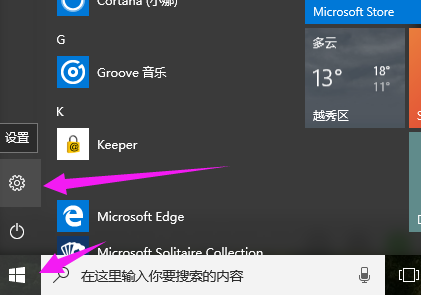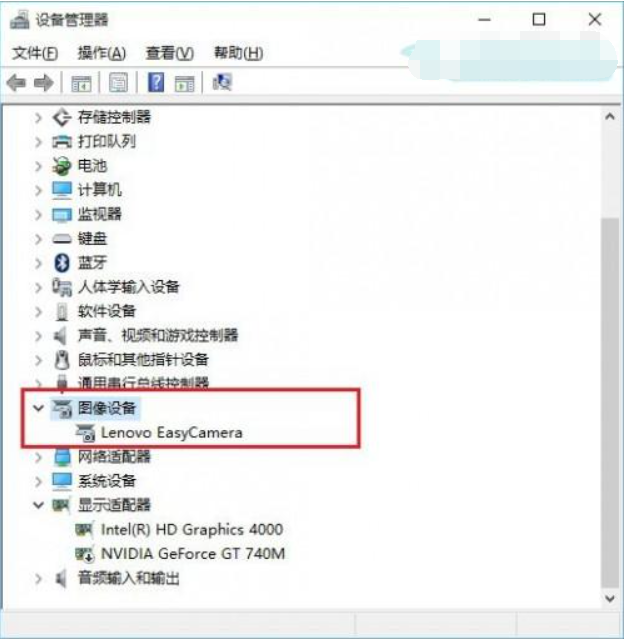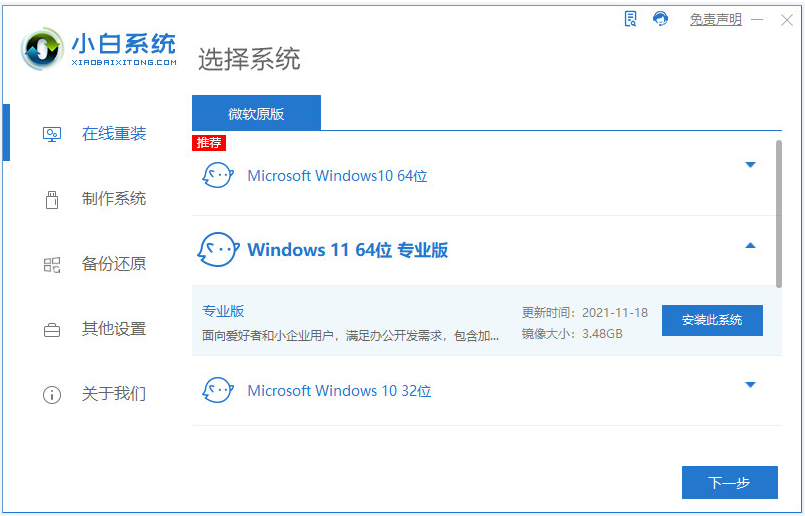Win10专业版怎么给硬盘分区
- 编辑:飞飞系统
- 时间:2024-10-05
Win10专业版系统用户重装系统后想要对硬盘进行分区,但不知道如何操作。 Win10专业版怎么给硬盘分区? 如果要对整个硬盘进行分区,需要制作一个U盘启动工具,进入PE系统进行操作。系统之家小编在这里分享一下对单个硬盘重新分区的方法。
方法如下1. 右键单击[我的电脑],然后选择[管理]。

2. 在弹出的窗口中选择【磁盘管理】。

3. 窗口右下角可以看到磁盘,选择要分区的磁盘,右键。
4、然后这里选择【压缩音量】。

5、系统会计算出可以压缩的空间,输入您需要压缩的空间,然后点击:压缩。

6. 压缩完成后,您将看到一个未分配的分区。右键单击并选择“新建简单卷”。

7. 然后单击[下一步]。

8、在此界面再次点击【下一步】。

9. 为新创建的简单卷选择磁盘格式。一般选择【NTFS】即可,点击【下一步】。

10. 您可以在我的电脑上看到新创建的分区。

11.最后单击“完成”。